台式win10电脑不断弹出广告怎么办 完全取消win10电脑广告的方法
更新时间:2021-03-27 13:54:00作者:mei
一些网友留言说自己台式win10电脑总是容易遇到弹出的广告,这样不仅烦人还影响电脑的安全,而且还会拖慢电脑的运行速度,手动关闭好几次都无法彻底关闭,有什么办法让电脑广告永久不弹出呢?方法很简单,本篇教程细说一下完全取消win10电脑广告的方法。
具体方法如下:
1、首先右键计算机,点击管理。
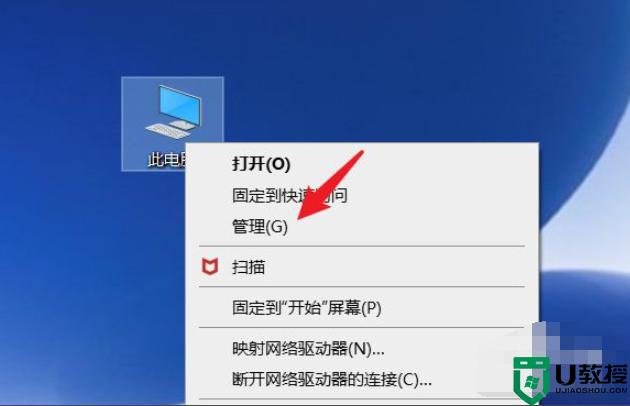
2、进到计算机管理界面,打开任务计划程序。
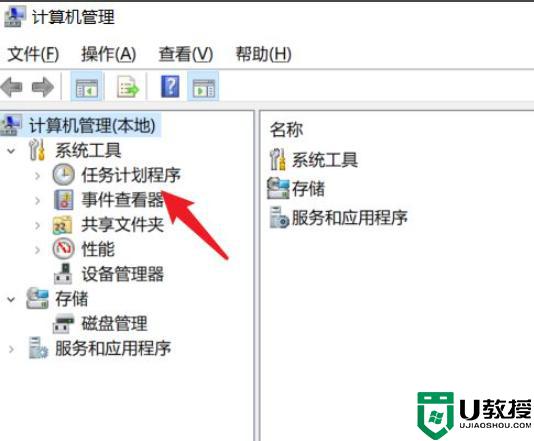
3、任务计划程序展开后,打开任务计划程序库。
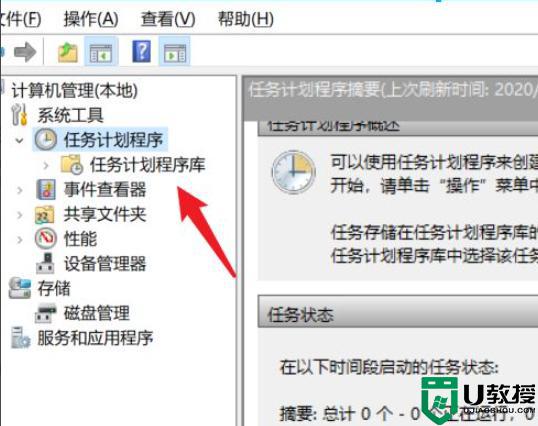
4、进去后,右键点击页面中的状态。
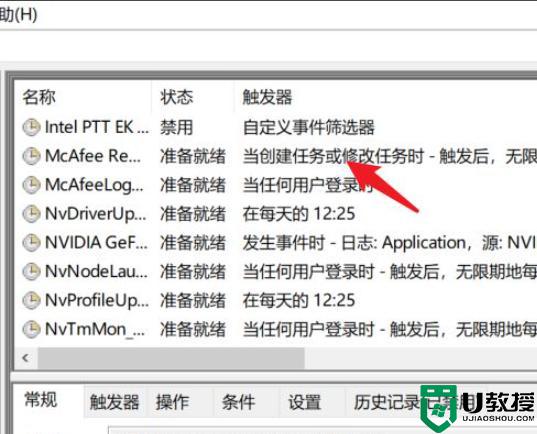
5、点击后选择禁用选项,全部禁用即可。
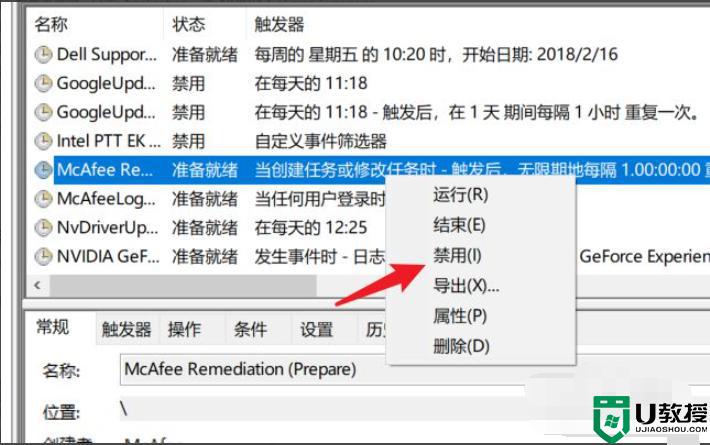
win10电脑在安装应用后会强行推送一些广告,如果觉得烦人,可以试着上文教程关闭。
台式win10电脑不断弹出广告怎么办 完全取消win10电脑广告的方法相关教程
- win10怎么样解决电脑弹广告 win10电脑弹出广告彻底解决方法
- win10怎么样解决电脑弹广告 win10电脑弹出广告彻底解决方法
- win10总弹出广告怎么办 win10电脑总弹出广告怎么解决
- win10电脑桌面频繁弹出广告怎么办 win10电脑桌面频繁弹出广告的消除方法
- 阻止w10弹出广告方法 win10怎么阻止电脑弹出广告
- 屏蔽广告win10弹窗广告设置方法 win10怎么屏蔽弹出的广告
- win10关闭电脑弹窗广告方法 win10电脑怎样关闭广告弹窗
- 如何拦截电脑弹窗广告win10 win10怎样拦截电脑弹窗广告
- win10电脑怎么不让弹窗广告出现 win10不让弹窗广告出现的两种设置方法
- win10电脑如何屏蔽弹窗广告 win10电脑屏蔽弹窗广告怎么设置
- Win11如何替换dll文件 Win11替换dll文件的方法 系统之家
- Win10系统播放器无法正常运行怎么办 系统之家
- 李斌 蔚来手机进展顺利 一年内要换手机的用户可以等等 系统之家
- 数据显示特斯拉Cybertruck电动皮卡已预订超过160万辆 系统之家
- 小米智能生态新品预热 包括小米首款高性能桌面生产力产品 系统之家
- 微软建议索尼让第一方游戏首发加入 PS Plus 订阅库 从而与 XGP 竞争 系统之家
热门推荐
win10系统教程推荐
- 1 window10投屏步骤 windows10电脑如何投屏
- 2 Win10声音调节不了为什么 Win10无法调节声音的解决方案
- 3 怎样取消win10电脑开机密码 win10取消开机密码的方法步骤
- 4 win10关闭通知弹窗设置方法 win10怎么关闭弹窗通知
- 5 重装win10系统usb失灵怎么办 win10系统重装后usb失灵修复方法
- 6 win10免驱无线网卡无法识别怎么办 win10无法识别无线网卡免驱版处理方法
- 7 修复win10系统蓝屏提示system service exception错误方法
- 8 win10未分配磁盘合并设置方法 win10怎么把两个未分配磁盘合并
- 9 如何提高cf的fps值win10 win10 cf的fps低怎么办
- 10 win10锁屏不显示时间怎么办 win10锁屏没有显示时间处理方法

